Promoción + rebaja es una excelente manera de mostrar a tus compradores potenciales el valor de comprar tus artículos. Como parte de la promoción, seleccionas un grupo o una categoría específica de artículos y les aplicas un descuento.
En este caso, la conversión aumenta debido a que el producto que tiene el precio antiguo y el precio rebajado es más atractivo para un comprador (en comparación con una simple rebaja del precio sin mostrar ambos precios).

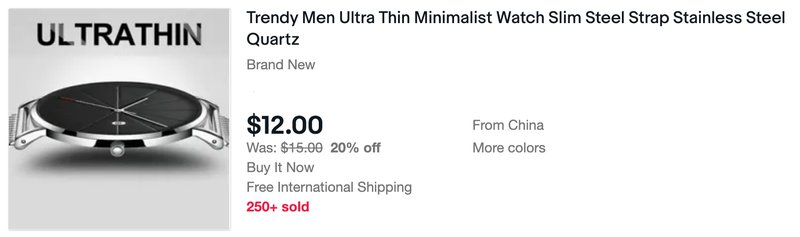
Promoción + rebaja te ayudará a:
- Lanzar un nuevo producto
- Atraer a nuevos compradores
- Cerrar líneas de productos anteriores y dejar espacio para las nuevas
Cómo configurar Promoción + rebaja
Para crear un evento promocional usando el administrador de promociones, selecciona la pestaña Marketing en el Seller Hub (Centro de ventas). Selecciona la pestaña Promotions (Promociones) en el menú de la izquierda, y luego selecciona Sale event + markdown (Promoción + rebaja) en el menú desplegable bajo el botón Create a Promotion (Crear una promoción).
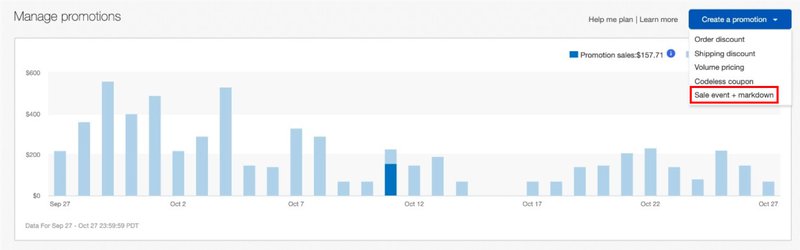
A continuación, sigue las indicaciones de la herramienta. Puedes elegir cómo será el descuento del artículo: un porcentaje o una cantidad determinada. Dentro de una promoción, puedes establecer diversos niveles de descuento. Para ello selecciona Add another discount level (Agregar otro nivel de descuento). Puedes tener hasta diez niveles en total.
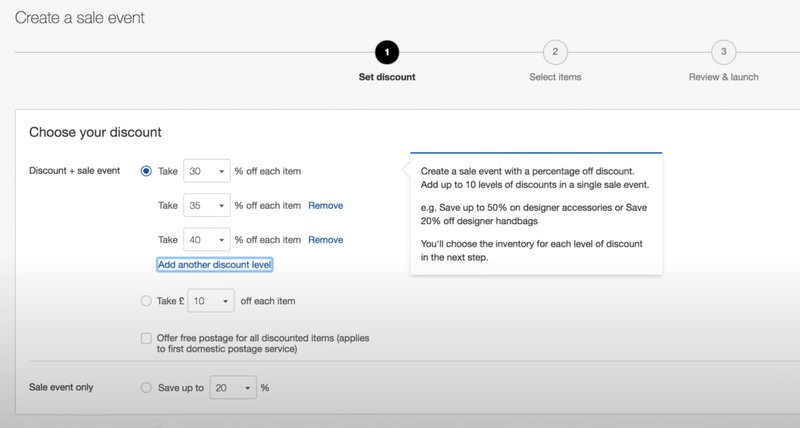
- Haz clic en Select items (Seleccionar artículos) si deseas agregar artículos manualmente, hasta un máximo de 500.
- Selecciona la opción Create rules (Crear reglas) si deseas que los artículos que cumplan los criterios especificados participen en la promoción: categoría de eBay o de la tienda del vendedor, filtro por precio, condición, marca, etc. Además, podrás establecer excepciones para determinados artículos.
Si deseas utilizar más de un nivel de descuento, repite la selección de artículos o configura las reglas para cada uno de ellos.
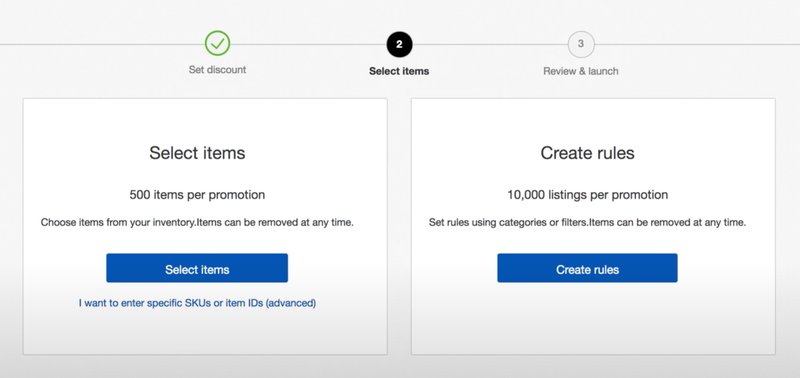
De forma predeterminada, la promoción tendrá un nombre único, pero puedes cambiarlo para encontrar la promoción más rápidamente.
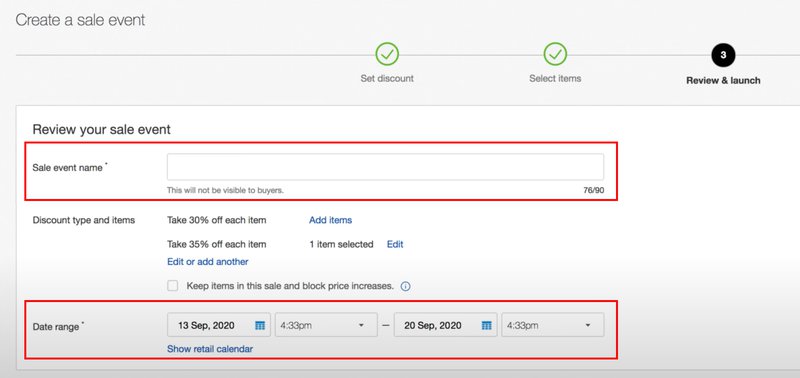
También puedes agregar imágenes y una descripción, que aparecerán en el título de la promoción visible para los compradores.
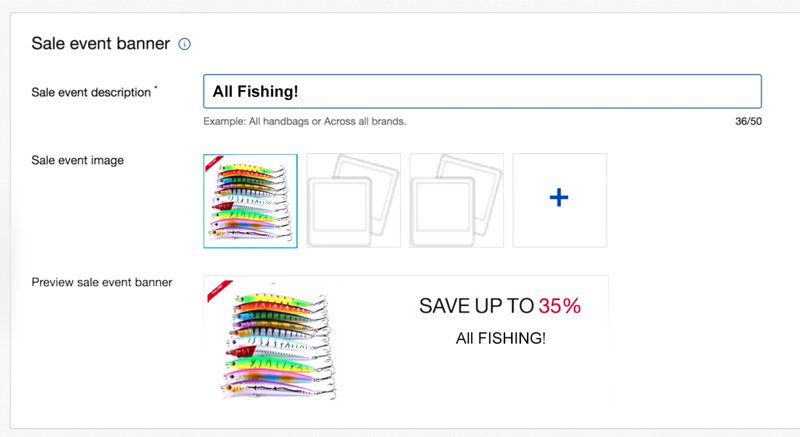
Revisa que toda la información esté correcta y define las fechas de inicio y finalización de la promoción. Para completar la configuración haz clic en Launch (Publicar) o Save for later (Guardar para después).
Para modificar una promoción, búscala en la lista de la pestaña de Promotions (Promociones) y selecciona Edit (Modificar) en el menú desplegable Action (Acción).
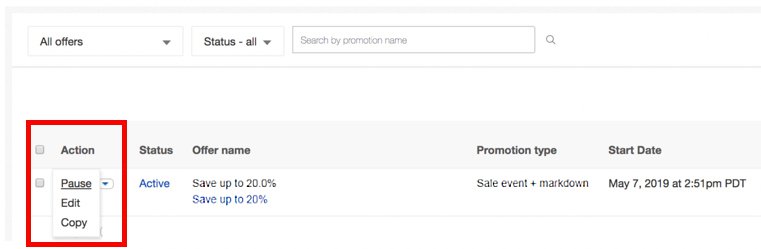
Mientras la promoción está activa, puedes modificar su título, descripción y fecha de finalización, así como elegir una nueva imagen para el banner.
No puedes cambiar el monto del descuento ni agregar nuevos artículos para la oferta actual.
CONSEJOS
No publiques eventos promocionales para toda tu tienda. Resulta mucho más eficiente lanzar promociones para categorías, marcas y grupos de artículos temáticos específicos. De lo contrario, los compradores verán demasiados artículos y podrían perder rápidamente su interés.
Para los artículos de menor precio, elige un porcentaje de descuento. En comparación, para un artículo de 10 dólares, un descuento del 20 % resultará más atractivo que un descuento de 2 dólares, aunque básicamente sean lo mismo.